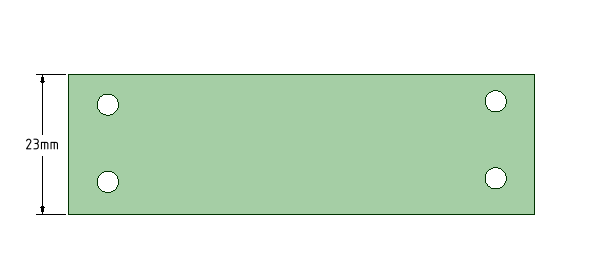
Les vues cassées offrent un moyen de réduire des vues trop longues sans modifier l'échelle.
Le fait de casser une vue a pour effet de créer une nouvelle vue. La vue d'origine et la nouvelle vue sont alors toutes deux converties en vues partielles. Un alignement correspondant à la coupe est configuré.
Pour créer une vue cassée avec une cassure droite
-
Vérifiez les options de style de ligne dans la section générale des options de détail.
-
Sous Type d'objet, sélectionnez Broken view clipping edges (Arrêtes frontières de la vue cassée).
-
Définissez le style, l'épaisseur, la couleur et la limite appropriées.
-
-
Cliquez sur l'outil Vue cassée
 dans le groupe Vues de l'onglet Détail.
dans le groupe Vues de l'onglet Détail. -
Définissez les options suivantes (qui seront mémorisées pour le reste de la session) :
-
Cut Direction (Direction de coupe): Horizontale, Verticale ou Alignée sur géométrie.
-
Ligne de cassure : définissez cette option sur Coupe droite (l'autre option étant Couper avec la spline).
-
Espace par défaut : définit l'espace initial entre deux parties de la vue cassée.
-
-
Choisissez un emplacement pour la première ligne de coupe. Une ligne bleue met l'emplacement de la coupe en surbrillance préalable. Si l'option Cut Direction (Direction de coupe) est définie sur Aligned to Geometry (Aligné sur géométrie), l'orientation de la coupe sera perpendiculaire à la géométrie sélectionnée.
-
Choisissez un emplacement pour la seconde ligne de coupe afin de créer la vue cassée. Une ligne bleue met l'emplacement de la coupe en surbrillance préalable. Si l'option Cut Direction (Direction de coupe) est définie sur Aligned to Geometry (Aligné sur géométrie), l'orientation de la coupe sera parallèle à la géométrie sélectionnée.
-
La vue est créée avec l'espace par défaut défini dans les options de vue cassée.
-
Appuyez sur Echap ou S pour quitter l'outil.
Pour créer une vue cassée avec une cassure en forme d'esquisse de spline
-
Cliquez sur l'outil Vue cassée
 dans le groupe Vues de l'onglet Détail.
dans le groupe Vues de l'onglet Détail. -
Définissez les options suivantes (qui seront mémorisées pour le reste de la session) :
-
Cut Direction (Direction de coupe): Horizontale, Verticale ou Alignée sur géométrie.
-
Ligne de cassure : définissez cette option sur Couper avec la spline (l'autre option étant Coupe droite).
-
Espace par défaut : définit l'espace initial entre deux parties de la vue cassée.
-
-
Sélectionnez un emplacement pour la cassure. Le mode d'esquisse de spline est activé.
-
Esquissez la spline et double-cliquez pour la terminer.
-
La spline de cassure est visualisée en bleu. Si vous souhaitez esquisser une spline différente, redémarrez l'outil.
-
Sélectionnez un emplacement pour la seconde spline.
-
La vue est créée avec l'espace par défaut défini dans les options de vue cassée.
-
Appuyez sur Echap ou S pour quitter l'outil.
Travailler avec les vues cassées
-
Les deux emplacements de cassure doivent être choisi dans la même vue (cette contrainte est automatiquement imposée par l'outil).
-
Vous avez la possibilité de créer plusieurs cassures dans une même vue.
-
Lors de l'insertion d'une nouvelle cassure dans une vue, les nouvelles lignes de cassure ne doivent intersecter aucune ligne de cassure existante.
Pour supprimer une vue cassée
- Dans l'outil Sélectionner, passez la souris au-dessus de la cassure.
- Une poignée s'affiche.
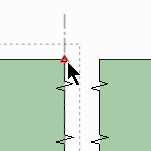
- Sélectionnez et supprimez cette poignée.
- La cassure est supprimée.
- La vue est également supprimée.
Pour modifier l'angle d'une ligne de coupe existante.
- Sélectionnez la ligne de cassure.
- Modifiez la propriété Angle.
- Les deux côtés sont inclinés de façon à former l'angle spécifié par rapport à la ligne de coupe initiale.
Pour déplacer un ensemble de vues cassées.
- Double-cliquez sur l'une des vues de cet ensemble.
- Toutes les parties des vues sont mises en évidence.
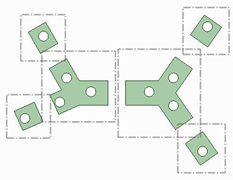
- Déplacez les vues à votre guise.







 Effondrement total
Effondrement total Effondrement total
Effondrement total